
Contenu
Si vous n'êtes pas fan de la façon dont Safari affiche les sites Web que vous avez récemment visités sur la page principale de Safari, voici comment masquer les sites fréquemment visités dans Safari sur iOS 9.
iOS 9 est sorti la semaine dernière et, s'il a la même apparence générale qu'iOS 8, il propose une poignée de nouvelles fonctionnalités, notamment des améliorations de Siri, de nouvelles capacités de recherche Spotlight et de nouvelles fonctionnalités multitâches sur l'iPad.
Il existe également une poignée de fonctionnalités plus petites dans iOS 9, notamment les touches minuscules du clavier, le déplacement du curseur en balayant l'écran et la possibilité de masquer les sites Web fréquemment visités dans Safari.
Les sites Web fréquemment visités apparaissent sur la page principale de Safari après que votre iPhone ou votre iPad ait détecté que vous avez visité ces sites régulièrement au cours de quelques jours. En les affichant sur la page principale, il est plus facile de revenir sur ces sites Web sans avoir à entrer l'URL à chaque fois.
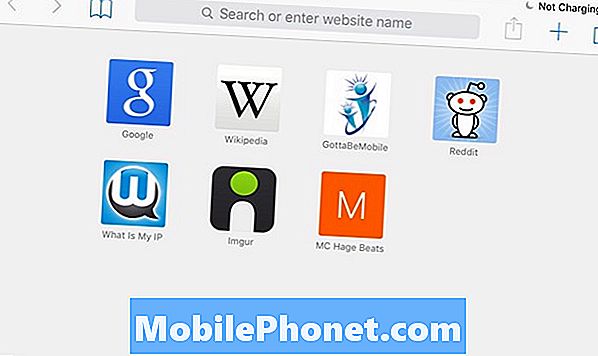
Toutefois, si vous êtes comme moi et que vos sites Web les plus visités sont déjà marqués ou favorisés, il n’est pas nécessaire de faire réapparaître des sites Web fréquemment visités dans Safari.
La bonne nouvelle est qu'Apple vous a entendu haut et fort, et sous iOS 9, les utilisateurs peuvent désormais masquer cette section dans Safari sur leur iPhone ou leur iPad.
Voici comment masquer les sites fréquemment visités dans Safari sur iOS 9.
Masquage des sites fréquemment visités dans iOS 9
Si vous pouvez vous en convaincre, les jailbreakers exécutés sur d'anciennes versions d'iOS ont été en mesure de masquer les sites fréquemment visités dans Safari à l'aide d'un simple ajustement, et Apple est réputé pour intégrer ces idées à iOS et en faire des fonctionnalités par défaut.
Heureusement, le fait de cacher les sites fréquemment visités était l’une des fonctionnalités qui, selon la société, plairait aux utilisateurs. C’est désormais disponible dans iOS 9.
Pour masquer les sites fréquemment visités dans Safari sur votre iPhone ou votre iPad, accédez simplement à Paramètres> Safari et trouve Sites fréquemment visités dans la liste. De là, appuyez sur l'interrupteur à bascule à côté de lui pour l'éteindre.
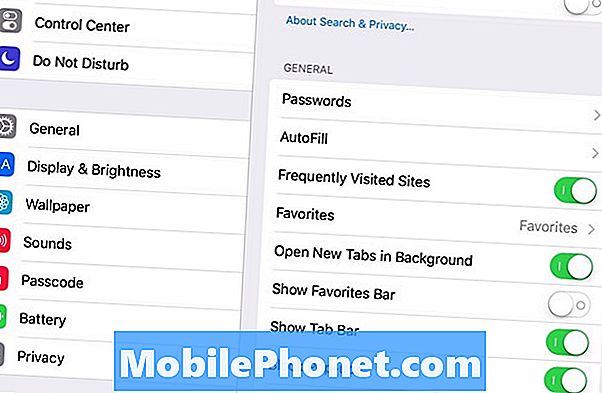
C'est tout ce qu'on peut en dire! À partir de maintenant, la page principale de Safari ne vous montrera que les sites Web que vous avez ajoutés à vos favoris.
Si vous souhaitez modifier les sites qui apparaissent dans vos Favoris, c’est aussi très facile à faire.
Il suffit simplement de cliquer sur l'icône Signets dans la barre d'outils, puis de sélectionner Favoris. Vous verrez une liste des sites Web que vous avez enregistrés dans vos favoris. Il vous suffit de cliquer sur Modifier en bas, puis de cliquer sur le cercle rouge et de cliquer sur Effacer. Cela supprimera ce site de vos favoris et il n'apparaîtra plus sur la page principale de Safari.

Toutefois, si vous souhaitez toujours enregistrer un site Web pour un accès rapide, mais que vous ne voulez tout simplement pas le mettre dans les Favoris, vous pouvez l'enregistrer en tant que signet.
Il vous suffit de naviguer vers le site Web que vous souhaitez mettre en favori, puis de cliquer sur le bouton Partager dans le coin supérieur droit. C’est celui avec une flèche pointant vers le haut et sortant d’un carré.
Une fenêtre plus petite apparaîtra, et vous verrez un bouton qui dit Ajouter un marque-page avec une image d'un livre. Sélectionnez ce bouton pour pouvoir modifier le nom du site et le modifier de la manière dont vous souhaitez qu'il apparaisse dans vos signets.
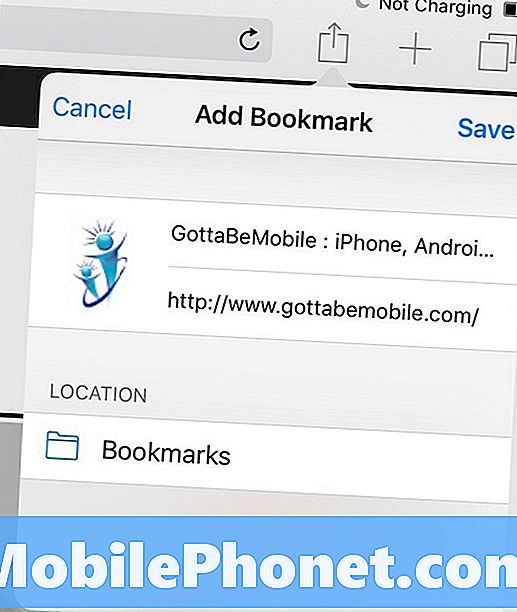
Notez également l’emplacement du signet, car il sera par défaut Favoris. Tapez dessus et sélectionnez Signets au lieu.
Hit Save et vous êtes prêt à partir. Le site Web apparaîtra dans vos favoris mais ne sera pas affiché sur la page principale de Safari.


